默认情况下的Window7系统,在任务栏中只显示对应程序的程序图标,而不会像Window XP系统那样,显示各程序的名称。例如启动IE浏览器的时候,在Windows XP任务栏中将显示当前打开的网页标题信息,而Windows7任务栏却只有一个IE浏览器图标。实际上,在Windows7系统中,同样可以设置任务栏显示程序标签。
设置前:

设置后:

具体操作步骤:
1.在Windows7任务栏空白处,按下鼠标右键,在右键菜单栏中选择“属性”,如图1所示:
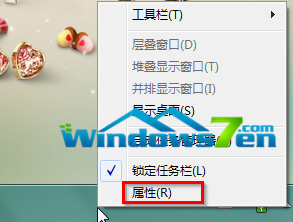
图1 右键任务栏属性
2.在打开的“任务栏和开始菜单属性”窗口中,点击“任务栏按钮(B)”对应的下拉菜单,选择“当任务栏被占满时合并”,点击“确定”,如图2所示:
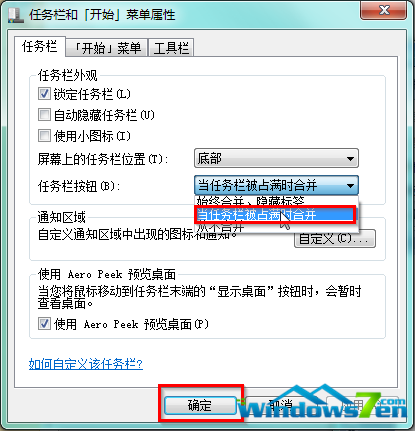
图2 选择“当任务栏被占满时合并”
【编辑总结】经过以上设置后,在Windows7任务栏中,就不只是显示当前运行的程序图标了,还会显示所运行程序的标签信息。
Copyright ©2018-2023 www.958358.com 粤ICP备19111771号-7 增值电信业务经营许可证 粤B2-20231006